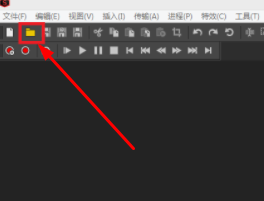CAD是一款很多用户都知道的绘图工具,通过这款软件我们可以在操作电脑的时候,找到一些实用的功能来完成各项功能的作用,在我们使用这款软件绘制图纸之后,肯定会有遇到需要删除图纸中的某一部分内容的需求,这样的话我们就可以用到删除工具了,鉴于很多朋友还不知道在AutoCAD软件如何删除图纸的一部分,那么接下来小编就跟大家分享一下使用这款软件删除图纸的操作方法吧,有需要的朋友不妨一起来看看小编分享的这篇方法教程,希望这篇教程能够帮助到大家。

1.首先第一步,我们打开软件之后,在软件界面右下角找到命令输入框,在命令输入框中输入tr命令并执行命令。

2.执行命令之后,我们就在图中找到自己想要删除的一部分内容,比如下图中想要删除的多余的线,我们选中它。

3.选中之后我们在界面的右上角找到删除工具图标,如下图中所示,点击这个删除图标即可将选中的多余的线给删除掉。
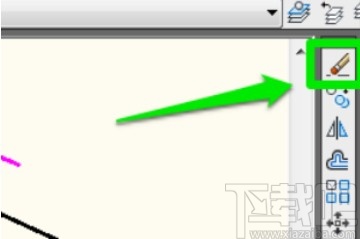
4.删除完成之后我们可以看到在原来的图纸中这一部分的内容已经被删除掉了,可以看到图纸中的变化。
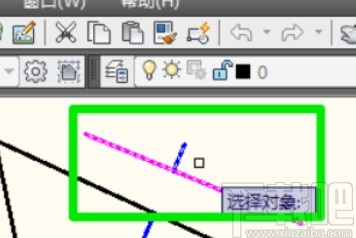
5.最后我们重复这个删除操作,将图中所有不需要的部分都删除掉就可以了,这样就完成了图纸某一部分的删除操作。
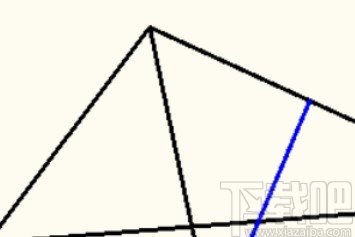
以上就是小编今天跟大家分享的使用AutoCAD软件的时候,删除图纸中的一部分的具体操作方法啊,有需要的朋友不妨试一试这个教程,希望能够帮助到大家。